
iPhone의 카메라는 훌륭합니다. 그러나 iPhone은 탁월한 비디오 녹화 기능으로 유명합니다. 가장 안정적인 카메라를 지속적으로 보유하고 있습니다. iPhone을 사용하여 비디오를 캡처하는 사람들은 이것을 알고 있습니다. 하지만 멋진 비디오를 캡처하여 친구나 소셜 미디어와 공유하고 싶지만 오디오가 손상되어 공유할 수 없는 상황에 처한 적이 있습니까?
이러한 경우 iPhone에서 오디오를 제거할 수 있습니다. 타사 응용 프로그램도 설치할 필요가 없습니다. 궁금해? iPhone의 비디오에서 오디오를 제거하는 방법을 알아보려면 함께 읽으십시오.
사진 앱을 통해 iPhone 비디오에서 오디오 제거
이미 말했듯이 비디오에서 오디오 트랙을 제거하기 위해 iPhone에 타사 비디오 편집 응용 프로그램을 설치할 필요가 없습니다. 이렇게 하면 배경 오디오가 너무 크거나 너무 작게 들리는 시나리오에서 유용합니다.
또한 콘텐츠 제작자이고 iPhone을 통해 B-롤을 녹음하는 경우 배경 오디오를 제거해야 합니다. 특히 무엇이 저작권 주장을 하게 될지 알 수 없기 때문입니다. 즉, 비디오에서 배경 소리를 제거하는 방법은 다음과 같습니다.
- iPhone에서 사진 앱을 엽니다.
- 오디오를 제거할 비디오를 선택합니다.
- 화면 오른쪽 상단에서 편집을 탭합니다.
- 다음 화면에서 왼쪽 상단의 노란색 스피커 아이콘을 누릅니다. 이렇게 하면 비디오가 음소거되고 아이콘이 스피커를 치는 회색 음영으로 변경됩니다.
- 완료를 탭합니다.

공유하려는 경우 비디오에 더 이상 오디오 파일이 포함되지 않습니다. 비디오를 비디오 편집 플랫폼으로 내보낸 후 오디오 파일을 편집하려는 경우 오디오 파일을 사용할 수 없습니다.
비디오에서 제거된 오디오를 복원하는 방법
어떤 이유로든 비디오에서 방금 제거한 오디오를 복원하려면 다음과 같이 하십시오.
- iPhone에서 사진 앱을 엽니다.
- 오디오를 제거한 비디오를 선택하십시오.
- 화면 오른쪽 상단에서 편집을 탭합니다.
- 그런 다음 오른쪽 하단에서 되돌리기를 탭합니다.
- 원본으로 되돌리기를 선택하여 선택을 확인합니다.
오디오가 복원됩니다. 이제 오디오와 함께 비디오를 공유할 수 있습니다.
iMovie를 통해 비디오에서 사운드를 제거하는 방법
iMovie는 Apple에서 개발한 비디오 편집 응용 프로그램입니다. Apple 장치에 사전 설치되어 제공되며 비디오 병합, 로열티 없는 음악 추가 등과 같은 다양한 기능이 탑재되어 있습니다. 또한 iPhone뿐만 아니라 Mac 및 iPad에서도 작동합니다.
이제 iMovie가 무엇이고 어떤 역할을 하는지에 대한 기본 아이디어를 얻었으므로 시작하여 iMovie를 사용하여 비디오에서 오디오를 제거하는 방법을 알아보겠습니다.
- iPhone에서 iMovie 응용 프로그램을 엽니다.
- 새 프로젝트 시작 탭에서 영화를 선택합니다.
- 다음 화면에서 편집할 동영상을 선택하고 하단의 동영상 만들기 옵션을 탭하세요.
- 비디오를 변경하려면 화면에 비디오 타임라인이 나타나면 탭하십시오. 그렇게 하면 모든 편집 도구가 표시됩니다.
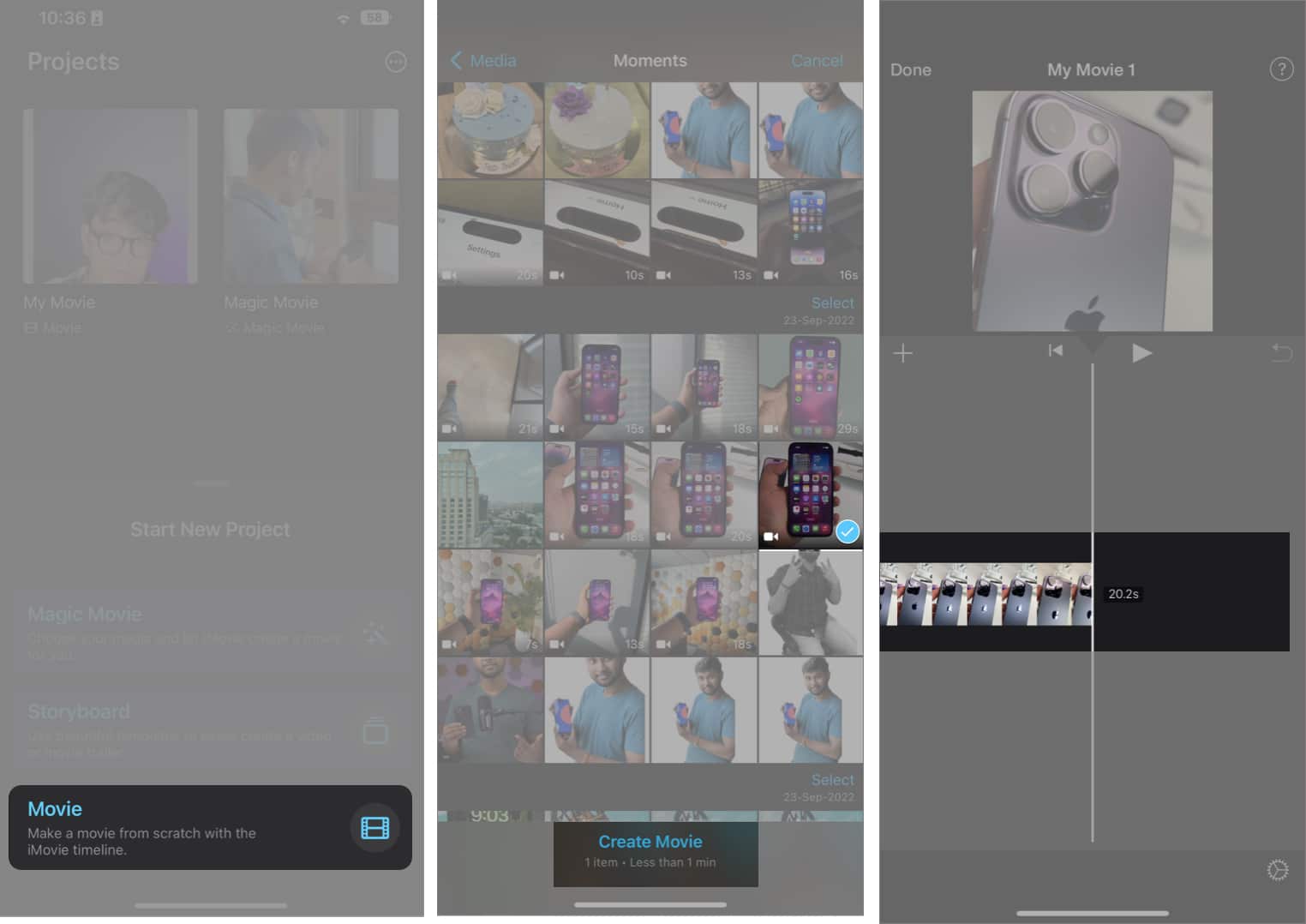
- 하단의 스피커 아이콘을 탭하세요.
- 100%로 설정된 볼륨 슬라이더가 화면에 나타납니다. 오디오를 완전히 음소거하려면 0%로 설정하십시오.
- 왼쪽 상단 모서리에 있는 완료를 탭합니다.
- 다음 화면에서 기본 이름에서 비디오 파일의 이름을 변경할 수 있습니다. 이렇게 하려면 편집 버튼 위의 파일 이름을 누르고 필요한 대로 변경합니다.
- 이제 화면 하단의 공유 아이콘을 선택하여 필요한 변경 사항을 저장하기 위해 비디오를 내보냅니다.
- 비디오 저장을 탭하면 비디오 내보내기가 시작됩니다. 진행률 표시줄이 완료되면 오디오 파일 없이 비디오가 저장됩니다.
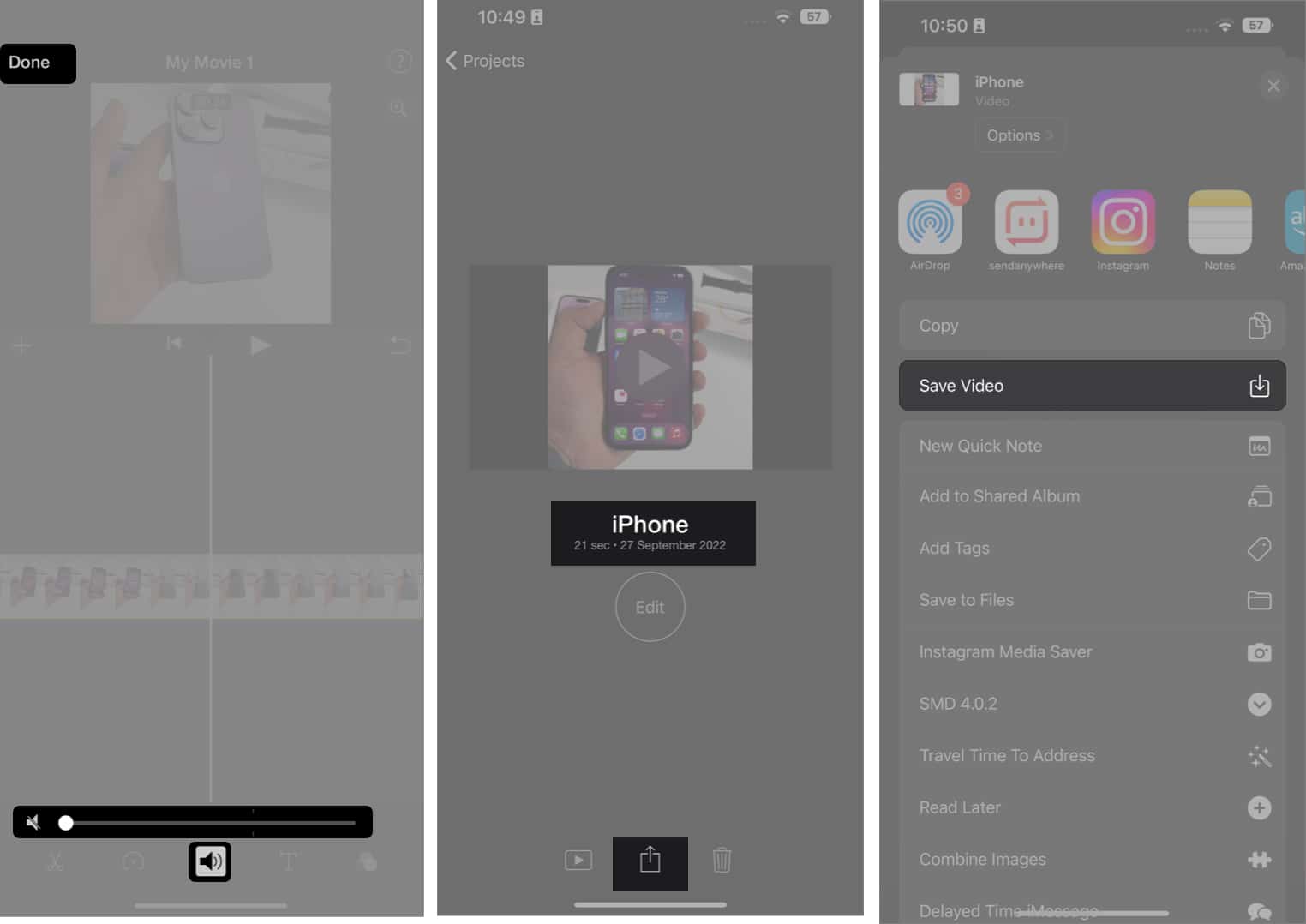
아무 소리도 들리지 않고 좋은 분위기만…
나는 단계가 따라하기 쉽다고 확신합니다. 백그라운드에서 재생되는 방해 오디오 없이 비디오를 공유하세요. 그러나 프로세스 중에 문제가 발생하면 아래에 의견을 남겨주시면 최대한 빨리 해결 방법을 알려 드리겠습니다.
더 읽어보기:
- iPhone용 iOS 16의 메모 앱에서 텍스트를 찾고 바꾸는 방법.
- Apple Watch Ultra 및 iPhone 14 Pro 시리즈의 이중 주파수 GPS란 무엇입니까?
- iPhone 14 eSIM 전용: 은혜인가 저주인가?
